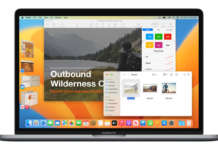Apple ha recentemente rilasciato l’aggiornamento di sistema del Mac, macOS High Sierra 10.13.4, che accelera la transizione ai 64 bit. Forse, più che accelerare, sarebbe meglio dire che introduce una nuova tappa di questo percorso già ben avviato.
Con macOS High Sierra 10.13.4, gli utenti ricevono un avviso la prima volta che lanciano un’app non a 64 bit. L’alert avvisa che l’app non è ottimizzata per il Mac e invita l’utente a verificare la disponibilità di un aggiornamento.
Cupertino ha anche ricordato agli sviluppatori che le nuove app caricate su Mac App Store devono supportare i 64 bit. Ciò è avvenuto con una nota apparsa di recente tra gli annunci di novità del sito per sviluppatori. A partire da giugno 2018 anche gli aggiornamenti e le app esistenti dovranno supportare i 64 bit. Inoltre Apple suggerisce “fortemente” la compatibilità anche agli sviluppatori che distribuiscono le app al di fuori dello store della Mela.
Mac App Store: strada ai 64 bit
Ne avevamo parlato qui: le app a 32 bit hanno vita breve sul Mac. Apple aveva già annunciato che High Sierra sarà l’ultima release di macOS con supporto “senza compromessi” per i 32 bit. Dopodiché, il futuro sarà delle app a 64 bit, che sfruttano al meglio i processori delle generazioni moderne di Mac. Ci sono addirittura tecnologie che funzionano solo con le app a 64 bit, come Metal.
 L’avviso inserito da Apple in macOS High Sierra 10.13.4 ha dunque questo obiettivo. Informare, cioè, l’utente che l’app aperta è a 32 bit e che potrebbe non funzionare con i sistemi operativi futuri. Si possono continuare a usare le app a 32 bit, e la transizione non è completa e definitiva, ancora. Ma non ci sono garanzie sul funzionamento con future release di macOS. Apple consiglia dunque di iniziare a prendersi del tempo per verificare eventuali aggiornamenti esistenti.
L’avviso inserito da Apple in macOS High Sierra 10.13.4 ha dunque questo obiettivo. Informare, cioè, l’utente che l’app aperta è a 32 bit e che potrebbe non funzionare con i sistemi operativi futuri. Si possono continuare a usare le app a 32 bit, e la transizione non è completa e definitiva, ancora. Ma non ci sono garanzie sul funzionamento con future release di macOS. Apple consiglia dunque di iniziare a prendersi del tempo per verificare eventuali aggiornamenti esistenti.
Come verificare se un’app è a 32 bit
A parte l’avviso all’apertura dell’app, puoi scoprire proattivamente quali app sono a 32 bit tra quelle installate sul tuo Mac. Lo si può fare con la procedura descritta di seguito.
• Scegli Informazioni su questo Mac dal menu Mela.
 • Fai clic sul pulsante Resoconto di sistema.
• Fai clic sul pulsante Resoconto di sistema.
• Nella colonna delle categorie, a sinistra, seleziona Applicazioni nella sezione Software.
• Seleziona una app nella lista per visualizzarne le informazioni, nel pannello sottostante.
 • Devi controllare il campo denominato 64-bit (Intel). Se esso riporta Sì, l’app è a 64 bit. Un No in quel campo indica invece che l’app è a 32 bit.
• Devi controllare il campo denominato 64-bit (Intel). Se esso riporta Sì, l’app è a 64 bit. Un No in quel campo indica invece che l’app è a 32 bit.
Informazioni complete sulla transizione a 64 bit sono consultabili su questo documento tecnico di Apple.